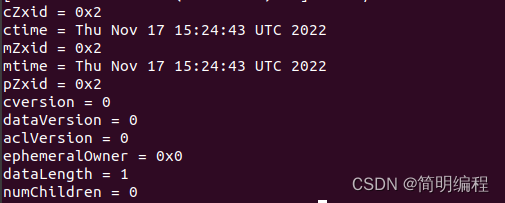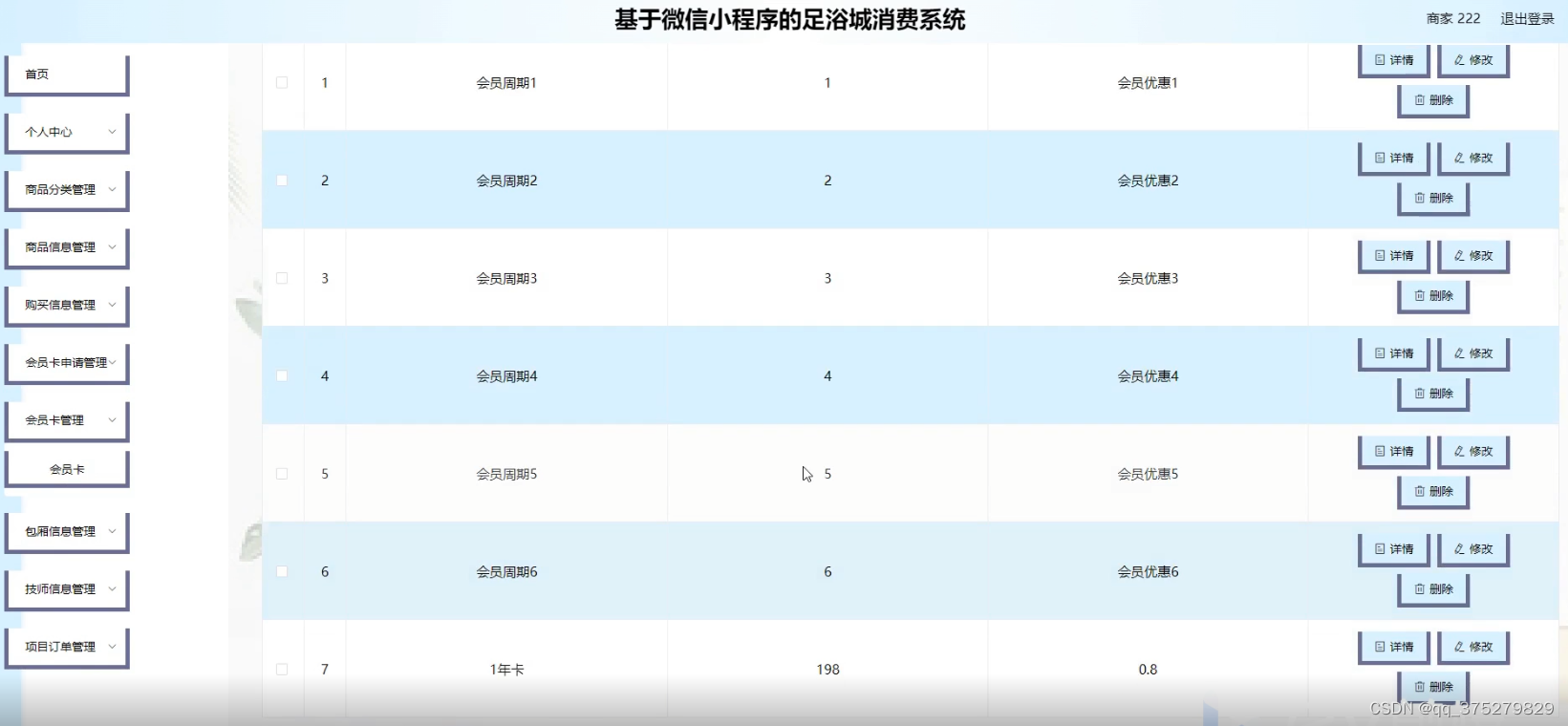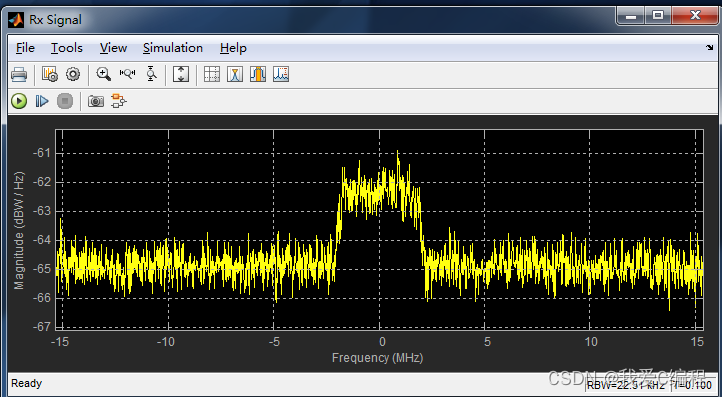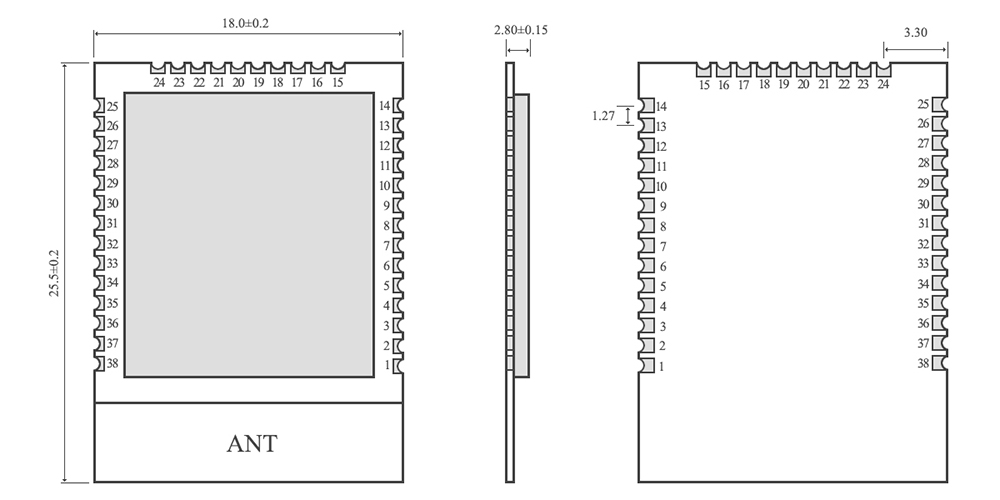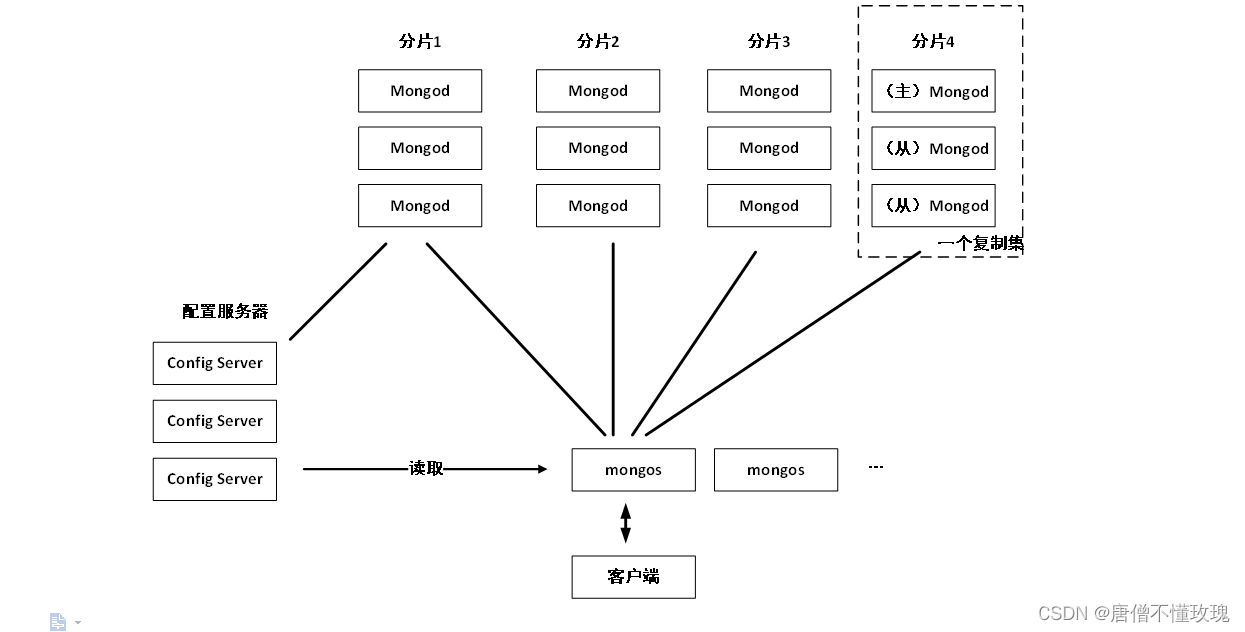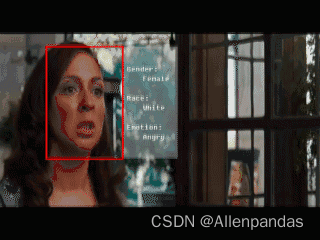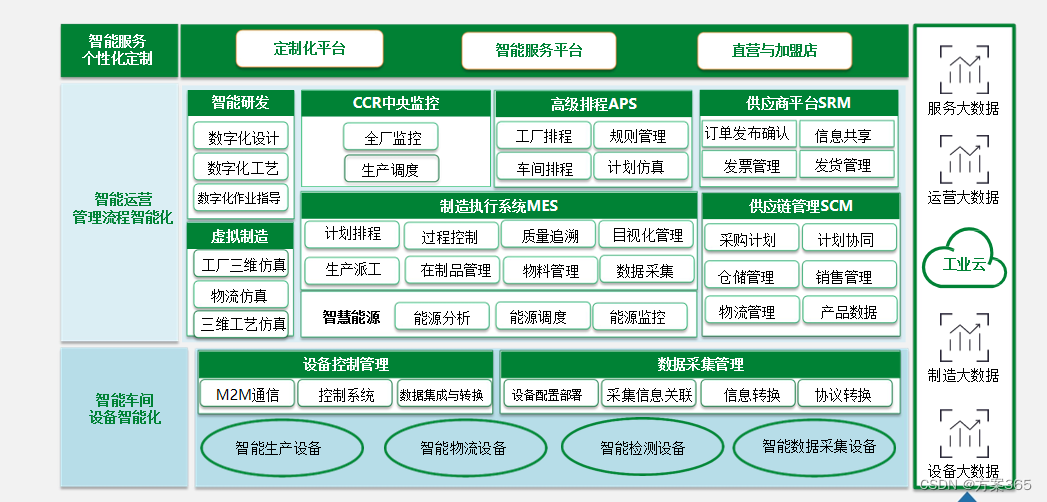第一次安装
查看docker是否安装成功
docker version
测试hello-world
docker run hello-world
–help 帮助
查看详细信息
docker info
搜索docker镜像网址:https://hub.docker.com/search
查看
查看cpu实时内存
docker stats
镜像关键字:images
-a 全部
-q id
-it 交互模式
-f 强制
查
查看全部镜像
docker images -a
查看全部镜像ID
docker images -aq
搜索镜像 例如:mysql
docker search mysql
下载镜像 制定版本 例如:mysql 5.7
docker pull mysql:5.7
用交互方式启动镜像
docker run -it 镜像名
删除镜像
docker rmi -f 镜像名或ID
删除所有镜像 慎用啊
docker rmi -f $(docker ps -aq)
提交镜像
docker commit -m=“对镜像的描述” -a=“作者” 容器id 为新镜像取的名
保存镜像
docker save -o name.tar 镜像id
保存时如果是w10路径,D:/ce/ce.tar 这样即可
加载镜像
docker load --input name.tar
加载时如果是w10路径,D:/ce/ce.tar 这样即可
容器关键字:ps
-a 全部+历史运行
-q id
-it 交互模式
查
查看当前正在运行的容器
docker ps
查看全部的容器
docker ps -a
查看全部容器ID
docker ps -aq
查看容器信息
docker inspect 容器id
查看容器进程
docker top 容器id
查看最新10条日志
docker logs -tf --tall 10 容器id
启停
启动容器
docker start 容器id
重启容器
docker restart 容器id
停止正在运行的容器
docker stop 容器id
新建容器
docker run 参数 镜像名
参数
–name 起名
–gpus all 启用GPU all全部
-d 后台运行
-it 交互方式运行
-p 指定端口(小写)
主机端接口 映射 容器端口
-P 随机指定端口(大写)
-v 挂载(共享文件夹) 主机文件夹:容器文件夹
注意:若w10系统:D:\ce 这里要写为 /d/ce
末尾可加 /bin/bash
进入当前的容器
新开终端
docker exec -it 容器id
回到以前的终端
docker attach 容器id
容器退出
快捷键:ctrl + D
exit
交互模式进入后,退出后,容器不停止 快捷键:ctrl + P +Q
删除容器
docker rm 容器ID1 容器ID2 容器ID3
删除所有容器
docker rm -f $(docker ps -aq)
强制杀死容器
docker kill 容器id
查看挂载
查看挂载卷的情况
docker volume ls 查看所有容器卷
是否挂载上使用 inspect 查看
docker inspect 容器id
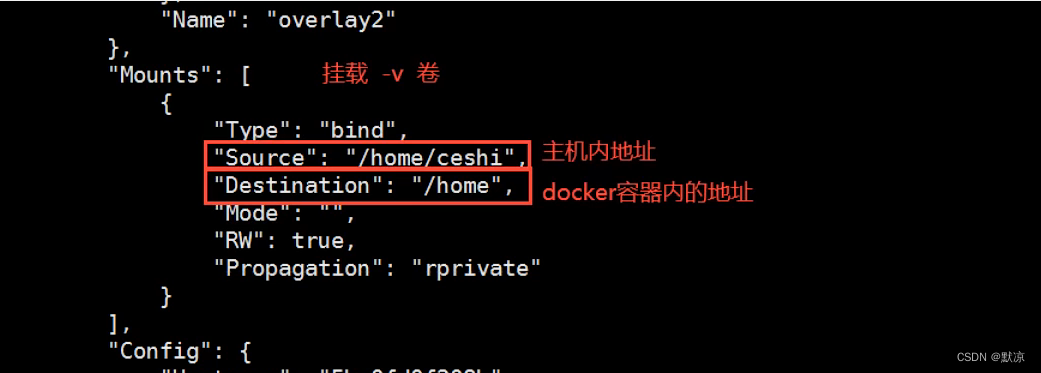
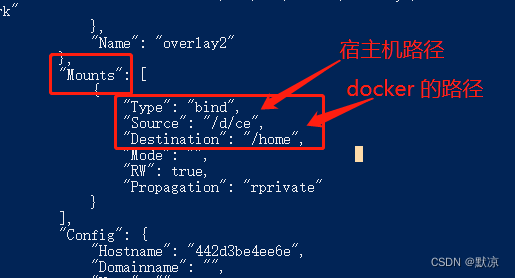
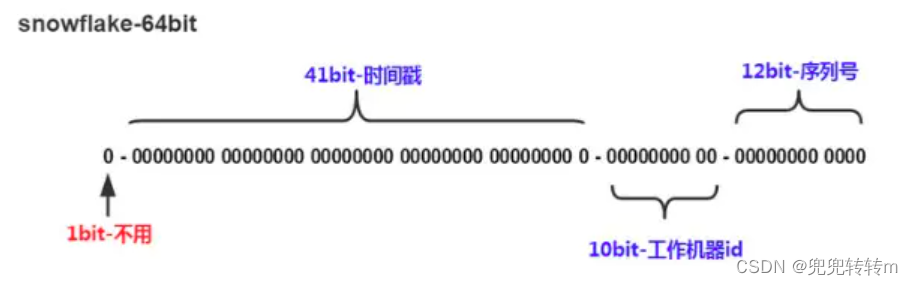

![[附源码]java毕业设计流浪动物领养系统](https://img-blog.csdnimg.cn/972a4a69e134405bb5fc491f8d1dd54c.png)

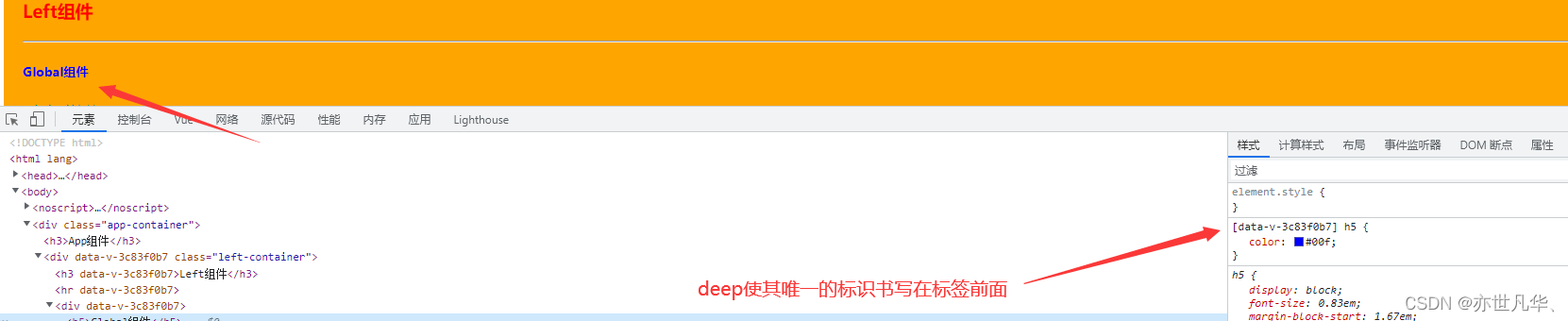

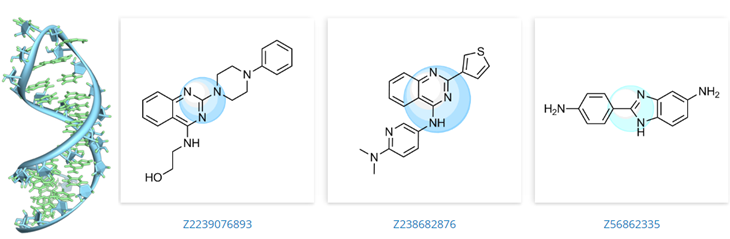
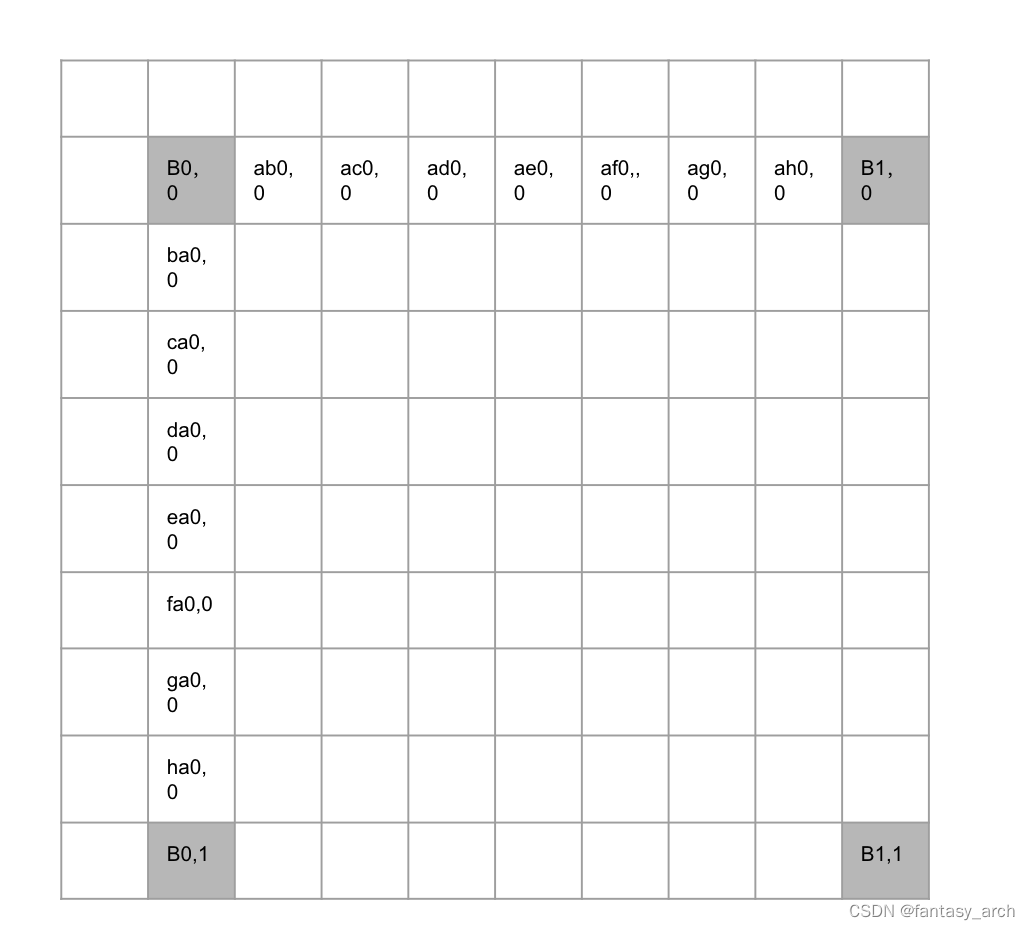

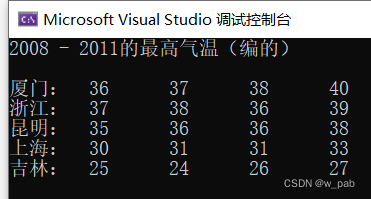
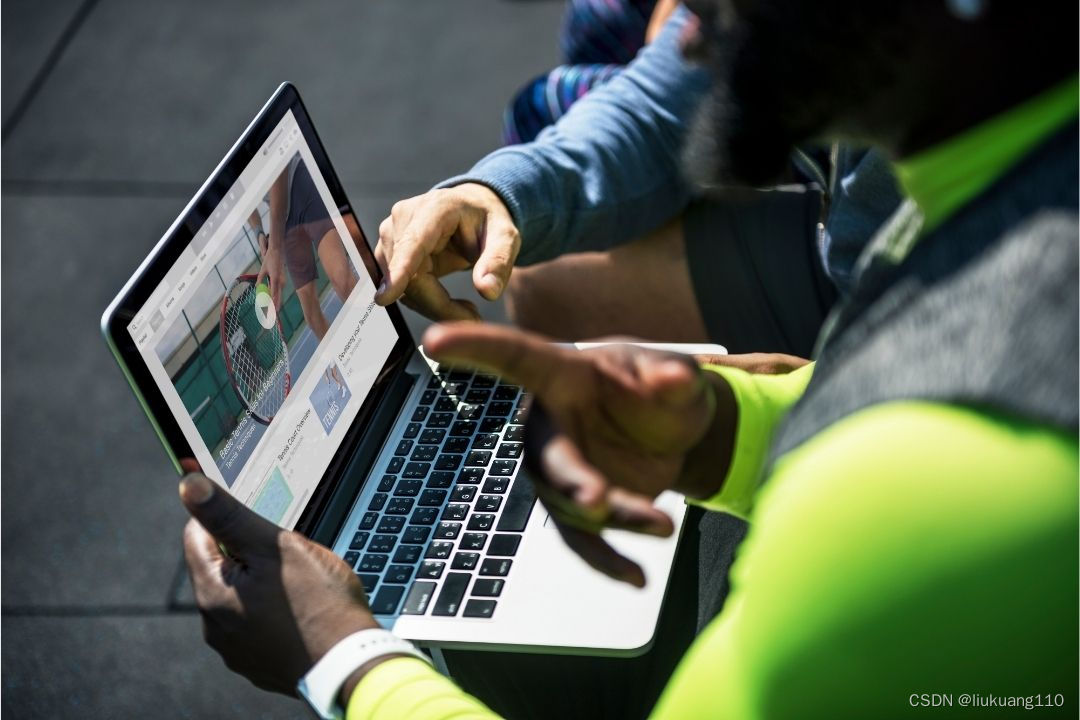
![[附源码]java毕业设计流浪动物救助网站](https://img-blog.csdnimg.cn/074451d7e2ff4b81af29443fc72638e7.png)